电脑联网失败怎么办?详解连不上的原因及解决方法?
- 数码产品
- 2025-02-01
- 36
在当今数字化时代,电脑的网络连接问题是很常见的困扰。无法连接网络意味着我们无法享受到互联网带来的便利和乐趣。本文将详解电脑联网连不上的原因及解决方法,帮助读者轻松解决网络连接问题。
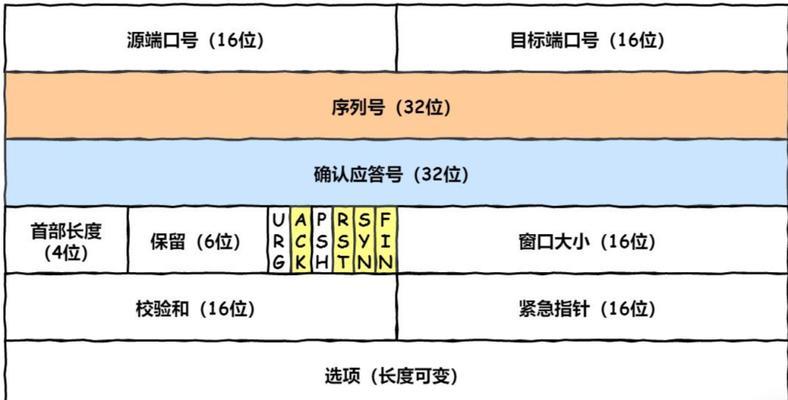
一、检查网络线缆连接是否松动
检查电脑与路由器或者调制解调器之间的网络线缆是否插紧,确保连接稳固。如果线缆松动,重新插入并确保与设备端口完全贴合。
二、确保无线网卡开启和正确设置
检查电脑是否开启了无线网卡功能,并且正确设置了无线网络连接。打开电脑设置界面,点击网络和互联网选项,确保无线网络已经打开,并输入正确的SSID和密码。
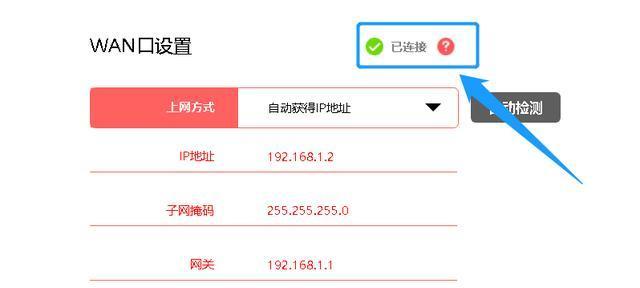
三、重启路由器和调制解调器
有时候,路由器或调制解调器可能出现故障导致无法连接网络。通过拔掉电源线,等待几分钟后再重新插入,可以重启这些设备,解决临时的网络连接问题。
四、确认网络驱动程序是否正常
打开设备管理器,找到网络适配器选项,确保网络适配器的驱动程序没有受损或者过期。如果发现问题,更新驱动程序可以修复网络连接的问题。
五、检查防火墙和安全软件设置
某些防火墙和安全软件会阻止电脑连接到互联网。检查防火墙设置,确保允许电脑与网络通信。如果存在阻止规则,将其禁用或添加例外。

六、重置TCP/IP协议栈
打开命令提示符,输入“netshintipreset”并按回车键。通过重置TCP/IP协议栈可以清除网络设置中的问题,恢复正常的网络连接。
七、清除DNS缓存
在命令提示符中输入“ipconfig/flushdns”并按回车键,可以清除电脑中的DNS缓存。这有助于解决由于缓存问题导致的网络连接错误。
八、检查DHCP设置
在网络设置中找到TCP/IPv4选项,确保DHCP设置为自动获取IP地址和DNS服务器地址。如果设置错误,手动更改为正确的配置。
九、检查网卡硬件故障
如果以上方法都无法解决问题,可能是网卡硬件出现故障。可以尝试更换网卡或者联系专业维修人员进行修复。
十、重装操作系统
作为最后的手段,如果电脑网络连接问题无法解决,可以考虑重装操作系统。这将清除所有设置和配置,并重新建立一个干净的网络连接环境。
十一、检查网络服务供应商
有时候,网络连接问题可能是由于网络服务供应商的故障引起的。联系网络服务供应商,确认是否存在网络服务中断或其他问题。
十二、调整路由器信号强度
在路由器管理页面中,调整无线信号的发射强度可以解决电脑与路由器之间的连接问题。增加信号强度可以扩大覆盖范围,提高连接稳定性。
十三、避免网络拥堵时段
在高峰时段,网络拥堵可能导致连接缓慢或无法连接。避免在这些时段进行重要的网络活动,选择低峰时段进行使用可以提高连接质量。
十四、检查电脑中的恶意软件
某些恶意软件可能会破坏电脑的网络连接。通过安装杀毒软件并进行全面扫描,清除电脑中的恶意软件可以恢复网络连接。
十五、寻求专业技术支持
如果以上方法都无法解决网络连接问题,建议寻求专业技术支持。专业人士可以对电脑进行全面检查,并提供专业的解决方案。
电脑联网连不上的原因有很多,从线缆连接问题到网络设置错误,都有可能导致网络连接失败。通过按照以上的解决方法逐一排查,可以轻松解决大部分网络连接问题,确保我们能够畅快地上网。在遇到无法解决的问题时,不要犹豫寻求专业技术支持,以确保问题能够得到有效解决。
版权声明:本文内容由互联网用户自发贡献,该文观点仅代表作者本人。本站仅提供信息存储空间服务,不拥有所有权,不承担相关法律责任。如发现本站有涉嫌抄袭侵权/违法违规的内容, 请发送邮件至 3561739510@qq.com 举报,一经查实,本站将立刻删除。